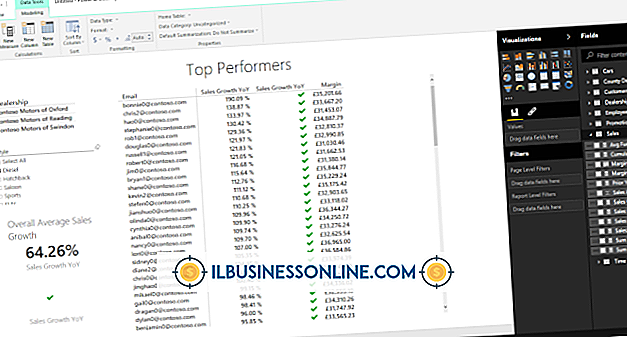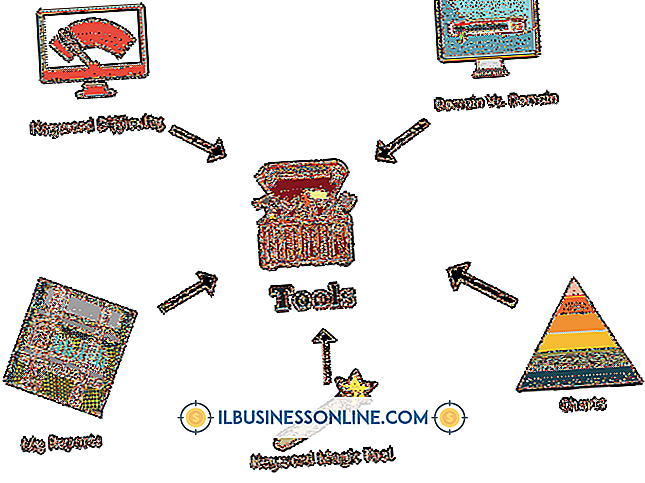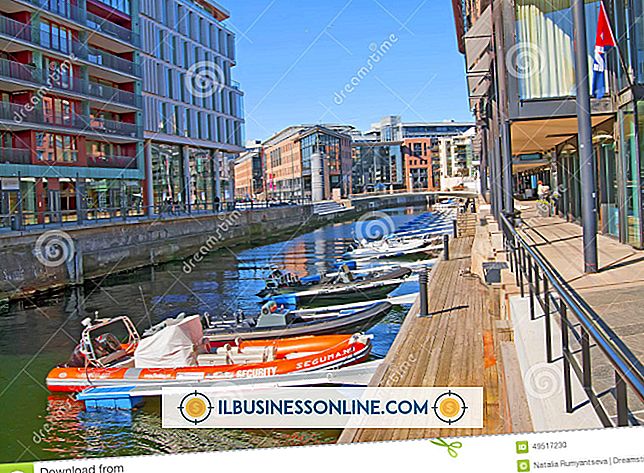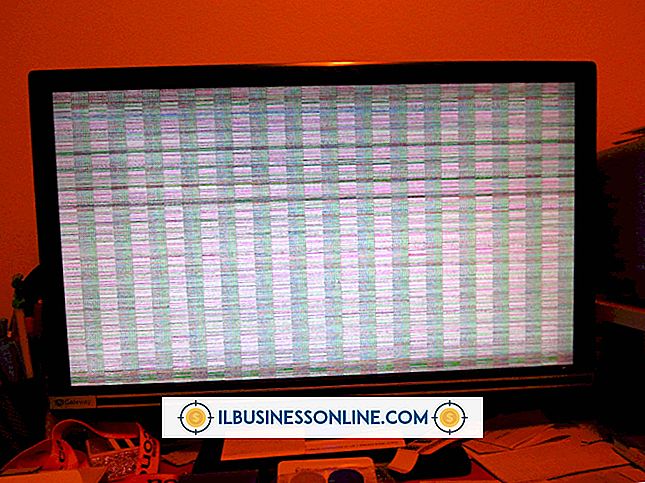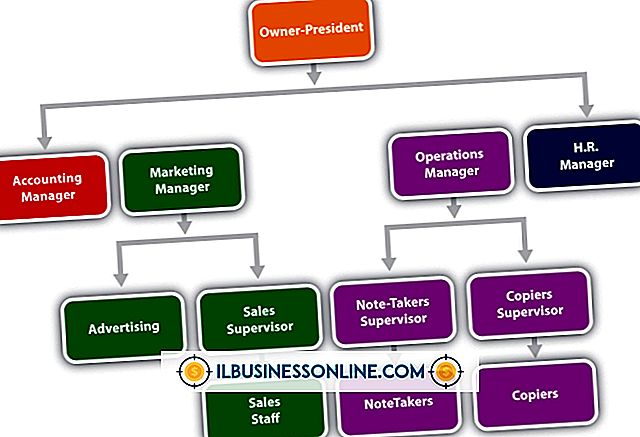Cómo sincronizar de forma inalámbrica tu iPod Touch con tu PC

Apple introdujo una función de sincronización inalámbrica en iOS 5. La sincronización de Wi-Fi de iTunes te permite sincronizar tu iPod touch con iTunes sin conectarlo físicamente a tu computadora. La sincronización de Wi-Fi sincroniza todo el contenido que normalmente se sincronizaría a través de USB, incluyendo aplicaciones, música, películas y fotos. Después de habilitar la sincronización de Wi-Fi, su iPod touch intentará sincronizarse a través de Wi-Fi cada vez que lo conecte a una toma de corriente. Como Wi-Fi Sync requiere iOS 5 o más reciente, y los modelos de iPod touch de primera y segunda generación no pueden actualizarse a iOS 5, Wi-Fi Sync requiere un iPod touch de tercera generación o más nuevo.
1.
Conecte el iPod touch y la PC a la misma red Wi-Fi.
2.
Conecte su iPod touch a su PC con el cable USB incluido y ejecute iTunes.
3.
Haga clic en su dispositivo iPod touch en la barra lateral de iTunes y haga clic en la pestaña "Resumen".
4.
Desplácese hasta la sección "Opciones", active la casilla de verificación "Sincronizar con este iPod a través de Wi-Fi" y haga clic en "Aplicar".
5.
Desconecta el iPod touch de tu computadora.
6.
Toque “Configuración” en el iPod, luego “General”, luego “iTunes Wi-Fi Sync” y toque “Sincronizar” para realizar una sincronización inalámbrica. Su iPod touch también se sincronizará automáticamente cuando lo conecte a una toma de corriente; de lo contrario, la sincronización automática consumirá una valiosa energía de la batería.
Consejos
- La función de sincronización de Wi-Fi requiere iOS 5 o posterior. Para actualizar el sistema operativo de su iPod touch, conéctelo a su computadora mediante un cable USB, inicie iTunes, seleccione el dispositivo iPod touch en la barra lateral de iTunes y haga clic en el botón "Buscar actualizaciones" en la pestaña Resumen.
- La sincronización inalámbrica también requiere iTunes 10.5 o posterior. Para actualizar iTunes, haga clic en el menú "Ayuda" en la parte superior de la ventana de iTunes y seleccione "Buscar actualizaciones".